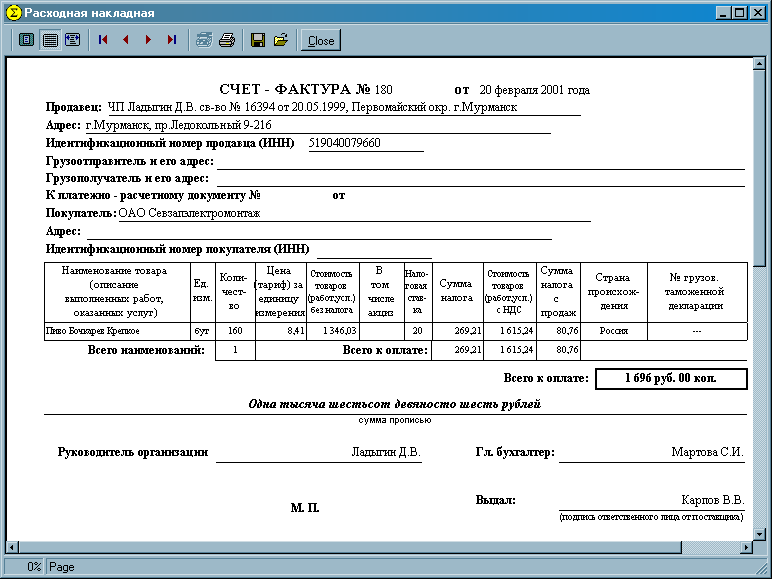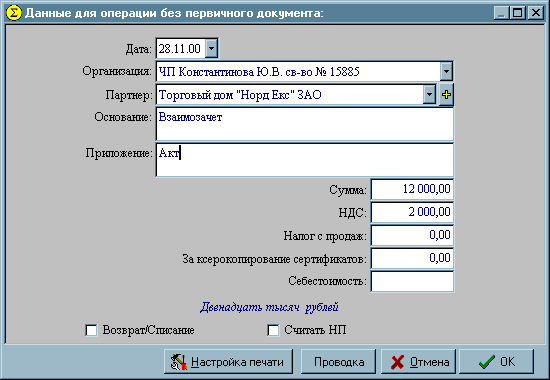
Первичные документы
Программа автоматически формирует экранные и печатные формы следующих первичных документов:
Все эти документы можно разделить на “сложные”, т.е. те, в которых имеются подчиненные записи (накладные и счета) и простые (платежки и ордера). В сложных документах предусмотрен автоматический расчет НДС и налога с продаж в зависимости от типа субъекта, партнера и процентных ставок соответствующих налогов. В простых документах такой автоматический расчет невозможен, т.к. мы не знаем, какие ставки НДС и НП надо использовать. Поэтому наилучший вариант – это формировать макрооперации таким образом, чтобы вначале вводился сложный документ, в котором налоги будут рассчитаны и переданы в простой документ.
Остальные операции вводятся как операции “Без первичного документа”, при этом фактически использовавшийся документ (например, “Расчет бухгалтерии”, “Расчетная ведомость”, “Мемориальный ордер”…) можно указать в полях “Основание” или “Приложение”.
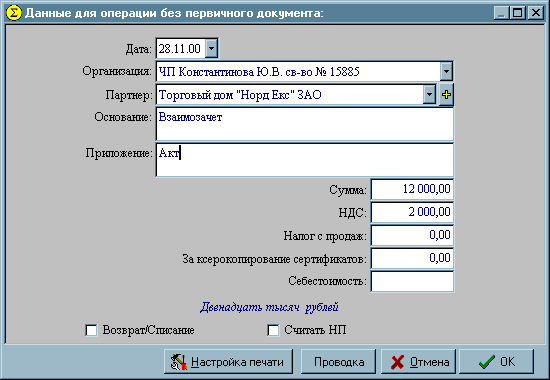
При вводе операции “Без первичного документа” все суммы операции вводятся вручную. Если по завершении ввода данных будет нажата кнопка “Проводка”, то суммы передаются в форму “Проводка”, которая также заполняется вручную. Если по завершении ввода данных будет нажата кнопка “ОК”, то у вас получится операция “Без первичного документа” и “Без проводки” (на наш взгляд, такая операция не имеет практического смысла, но мы не стали запрещать ввод такой операции – вдруг кому – то понадобится). Обратите внимание на то, что при вводе и редактировании стандартных операций кнопка “Проводка” отсутствует, поскольку при нажатии кнопки “ОК” проводка делается автоматически (если в каталоге стандартных операций для данной операции она предусмотрена).
Нумерация первичных документов. Документы, для которых предусмотрена автоматическая нумерация (приходный и расходный кассовые ордера, расходные накладные, исходящие платежные поручения, исходящие счета клиентам) нумеруются следующим образом: у каждого субъекта учета ведется своя нумерация, при вводе нового документа система определяет максимальный имеющийся номер данного типа документа у этого субъекта и присваивает вводимому документу следующий. Присвоение номера происходит в момент нажатия одной из следующих кнопок: “Печать”, “Экран”, “Проводка”, “ОК”. Это сделано корректной нумерации документов при работе в сети: если два пользователя начали ввод документов одного типа, то первым номер получит тот, кто раньше завершил ввод. Если же один из пользователей отказался от ввода документа до нажатия перечисленных кнопок, то номер присвоен не будет и в нумерации не будет пропуска.
Все формы первичных документов имеют поле для ввода даты. Дата операции по умолчанию устанавливается на текущий день или передается из предыдущего документа при вводе макроопераций. Для редактуры даты можно использовать левую кнопки мыши (при этом откроется календарик) или клавиатуру (при работе под Windows 98,2000. При работе под русской версией Windows 95 ввод даты с клавиатуры по невыясненной причине пока не работает).
Поля Субъект и Партнер в документе автоматически устанавливаются в то положение, в каком они находятся в навигаторе (например, это может быть удобно, если вы перед тем, как вводить операцию, просмотрели предыдущие операции с этим партнером или вызвали какой – либо отчет). Если в навигаторе положение одного из этих полей установлено на “Все”, то в документе будет установлено положение (Нет).При необходимости значения полей можно сменить путем выбора из списка. Для раскрытия списков используйте мышь, или клавиши Alt¯ или первые буквы названия. В любом документе можно добавить нового партнера, нажав кнопку + у соответствующего поля, при этом вызывается форма для ввода нового партнера, который после заполнения реквизитов запоминается в каталоге. Если вы неправильно заполнили реквизиты партнера, то введите операцию до конца (не печатая документ), затем, не выходя из формы “Операции”, отредактируйте реквизиты (как это сделать – изложено в предыдущей главе) и вновь откройте документ - реквизиты партнера автоматически обновятся. Операции “Без первичного документа” можно вводить без выбора партнера, в этом случае в форме “Операции” и отчетах партнер будет (Нет). Напротив, все операции с использованием первичных документов требуют обязательного выбора партнера. </small>
Приходный кассовый ордер – особенности документа
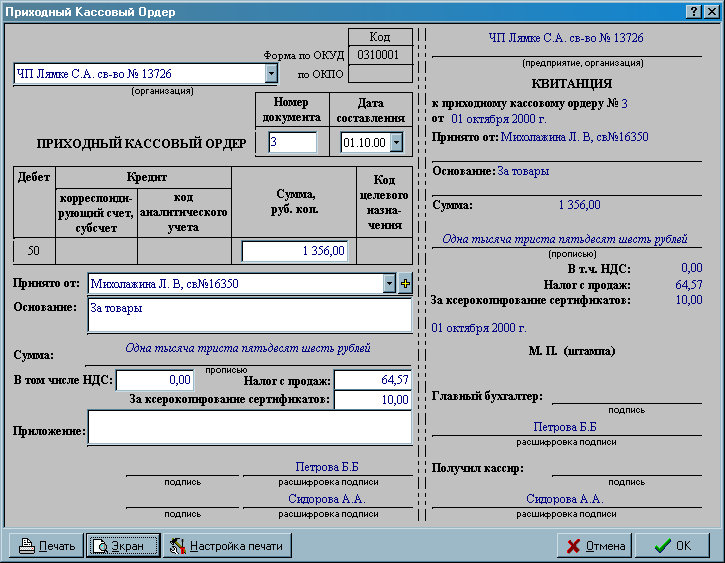
Экранная форма кассового ордера представлена выше. Заполнению подлежат только поля собственно ордера, - квитанция копирует данные ордера. Поля кредита и кода целевого назначения можно заполнить вручную на отпечатанном ордере. Сумма документа, НДС, Налог с продаж и Сумма 1 (в данном случае – “За ксерокопирование сертификатов”, - о том, как изменить подпись этого поля, см. в разделе “Системные настройки –наименования полей”) заполняются вручную или передаются из предыдущего документа при вводе макрооперации. Сумма прописью, как и в других документах, формируется автоматически. Расшифровка подписей главного бухгалтера и кассира берется из каталога субъектов учета.
Для настройки печати необходимо нажать соответствующую кнопку, это позволит вам изменить ряд параметров печати. Эти параметры будут сохраняться для данного типа документа до тех пор, пока вы их не измените.

Как правило, ордер печатается на половине формата А4 в книжной ориентации, либо на формате А5 в альбомной ориентации (если ваш принтер поддерживает этот формат). Для некоторых принтеров возможна печать на форматах, определяемых пользователем. С целью экономии бумаги настройку печати желательно сделать так, чтобы для печати использовалась половинка листа формата А4. Для того, чтобы посмотреть, как будет выглядеть документ на печати, нажмите кнопку “Экран”.
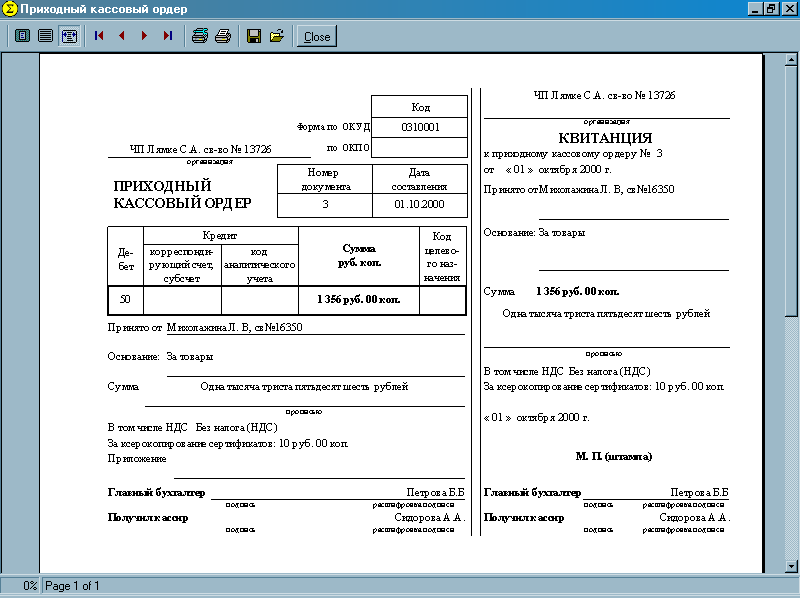
Обратите внимание на то, что при печати формат полей Сумма, НДС, и Сумма 1 преобразовывается из десятичного в денежный (__руб. __коп.). В соответствии с действующим законодательством, при НДС = 0 печатается текст “Без налога (НДС)”, а сумма налога с продаж не печатается. Если значение поля Сумма1 = 0, то его подпись на печать не выводится.
Расходный кассовый ордер – особенности документа
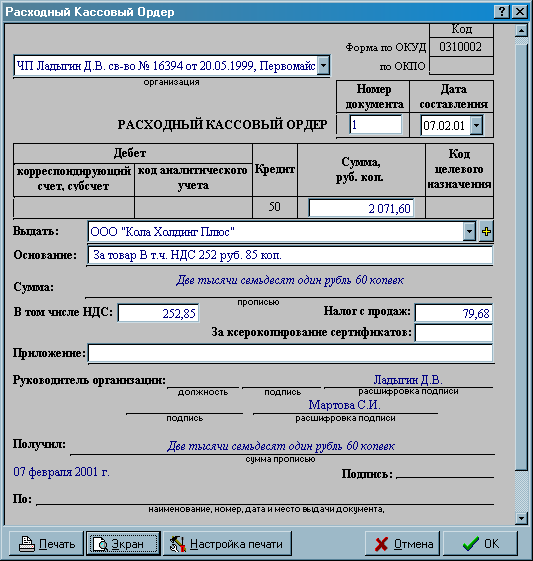
Расходный кассовый ордер заполняется практически аналогично приходному. Имеются некоторые особенности настройки печати данного документа. Оптимальным форматом для его печати является формат А5 в книжной ориентации. Если ваш принтер этот формат не поддерживает и не позволяет сформировать собственный аналогичный, то вам придется печатать его на формате А4 в альбомной ориентации. При этом, если вы будете на самом деле использовать не целые листы А4, а половинки, то из принтера могут выходить чистые листы. Это связано тем, что одни принтеры печатают документы в альбомной ориентации “справа налево”, и в этом случае ордер попадет на печать, а другие “слева направо”, и в этом случае ордер останется на нераспечатанной половине листа. В этом случае вам надо воспользоваться специальной настройкой на закладке “Настройки” - включить “Печать расходного кассового ордера по левому краю”.
Исходящее платежное поручение (свое) – особенности документа
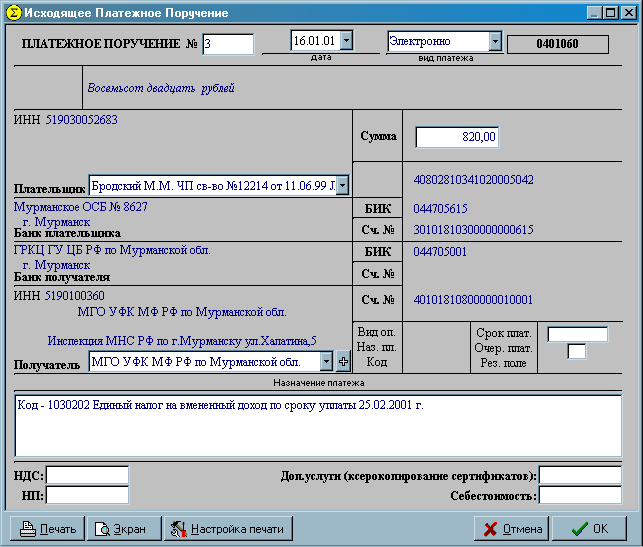
В платежном поручении, в дополнение к полям, имеющимся в ордерах, имеются поля “Вид платежа” (может быть пустым или выбираться из списка – Почтой, Электронно, Телеграфом), “Срок платежа” (в настоящее время не используется) и “Очередность платежа”. Содержание этих полей после закрытия документа не сохраняется. Поле “Сумма” при выводе на печать преобразовывается в необходимый для этого документа формат “рубли – копейки”, в том случае, если копеек нет, то после рублей ставится знак “=”. Сумма прописью также форматируется в соответствии с требованиями Центрального банка РФ. Банковские реквизиты плательщика и получателя берутся из соответствующих каталогов. Для формирования платежных поручений по перечислению налогов необходимо, чтобы у субъекта учета был заполнен реквизит КПП (если он есть – индивидуальным предпринимателям он не присваивается), тогда в документе КПП будет отпечатан в поле “Плательщик” справа от реквизита “ИНН”. Для получателей налоговых перечислений в каталоге партнеров необходимо вводить не их собственный ИНН, а ИНН контролирующей инспекции МНС и заполнить реквизит “Налоговая инспекция” - налоговое платежное поручение будет иметь вид, соответствующий требованиям законодательства. Поля “НП”, “Сумма1” и “Себестоимость” в поручении не печатаются, а служат только для того, чтобы их можно было передать в проводку или в другой документ. Значение поля “НДС” копируется в конец текста, введенного в поле “Назначение платежа”. У платежного поручения нет поля “Приложение”, но его можно ввести в соответствующем окне формы “Операции” (например, записать какие – то комментарии, примечания).
Входящее платежное поручение (клиента), платежное требование – особенности документа
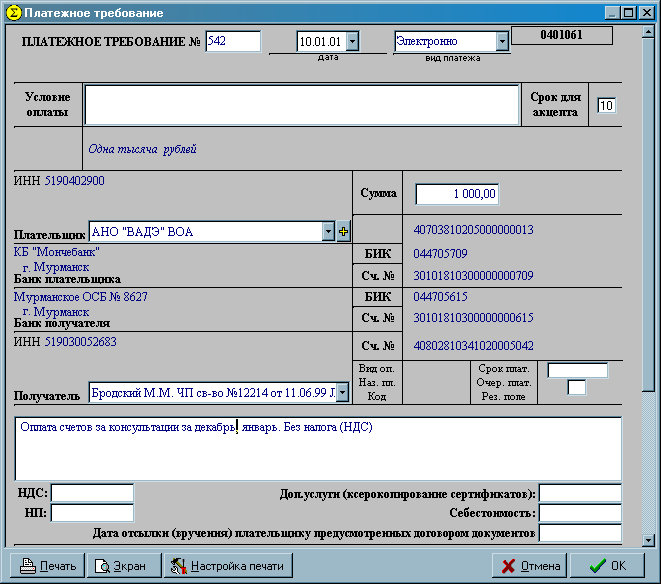
Экранная и печатная формы входящего платежного поручения выполнены в форме платежного требования. (Это сделано из следующих соображений: во-первых, поскольку обычно нет необходимости печатать платежные поручения за партнера – плательщика, то для этой формы можно было бы не делать вывода на печать; во – вторых, поскольку входящее платежное поручение и исходящее платежное требование имеют один и тот же практический смысл – безналичное перечисление денежных средств со счета партнера на счет субъекта – мы решили допустить такую вольность и дать возможность использовать единую форму для обоих этих документов, что позволяет при необходимости формировать платежные требования).
Автоматическая нумерация данного документа не ведется, номер берется из поручения клиента и заполняется вручную. В дополнение к полям, имеемым в платежном поручении, в требовании предусмотрены: “Условие оплаты” (для него задействовано поле “Приложение”), “Срок для акцепта” и “Дата отсылки (вручения) плательщику предусмотренных договором документов”. Последние два поля, также как и “Вид платежа” и “Очередность платежа”, после закрытия документа не сохраняются. В остальном этот документ аналогичен платежному поручению.
Входящий счет (счет от партнера) за услуги - особенности документа
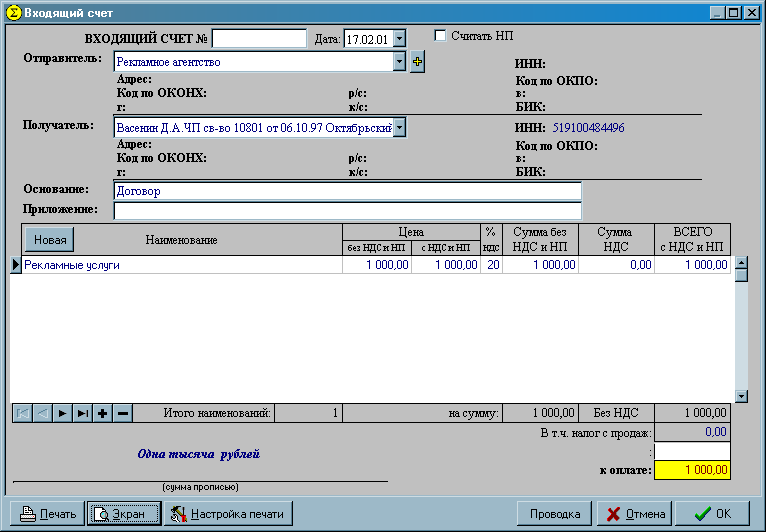
Мы завершили рассмотрение особенностей первичных документов, отнесенных в вышеприведенной классификации к “простым”. Рассмотрение “сложных” документов начнем с входящего счета за услуги. Как и во всех “сложных” документах, общая и некоторые частные суммы документа получаются расчетным путем, а не вводятся, как в простых. Формирование счета начинается с выбора субъекта, партнера, заполнения даты и номера документа, основания и приложения – аналогично вышеописанным “простым” документам. Поле выбора получателя и нажатия клавиши Enter фокус ввода автоматически перемещается к полю “Наименование”. Заполнение этого поля производится путем выбора необходимой позиции из каталога услуг.
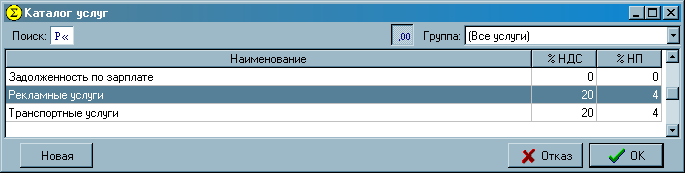
Каталог автоматически открывается при одном из следующих действий: нажатие комбинации Ctrl+Enter, двойной щелчок мышью или нажатие любой клавиши с буквой. В последнем случае сразу начинается поиск позиции, начинающейся на эту букву. В приведенном ниже примере открытие каталога было осуществлено путем нажатия клавиши “Р”. По мере ввода следующих букв наименования услуги система осуществляет дальнейший поиск.
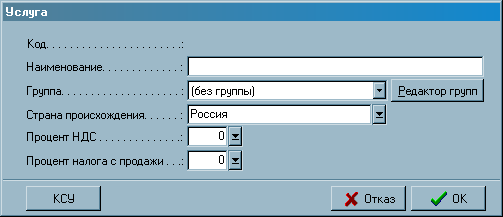
При этом в окошке “Поиск” в левом верхнем углу формы отражается осуществленный вами набор. Если вам необходимо изменить условия поиска, то войдите в поле “Поиск”, удалите ненужные символы и набирайте нужные. Если в каталоге данной услуги нет, то ее можно внести в каталог нажатием кнопки “Новая” и заполнением соответствующей формы.
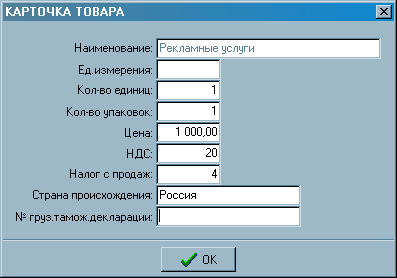
После выбора наименования услуги в документ будут автоматически приняты процент НДС (проставляется в соответствующую графу счета) и процент налога с продаж (в счете не проставляется, но используется для дальнейшего расчета. Изменить эти проценты для данной записи (не меняя их значений в каталоге) можно следующим образом: выделить нужную запись (мышью или клавишами со стрелками) и нажать клавишу F4. В открывающейся при этом форме измените необходимые проценты и они будут использоваться для дальнейших расчетов. (Например, это может потребоваться в том случае, если процент НП в документе поставщика не соответствует установленному в вашем регионе –вам нужно оприходовать товар с одним процентом НП, а в дальнейшем отпускать с другим, или, если процент НДС в документе по какой – то причине не соответствует действующему для вас нормативу – например, для данного товара установлен 20% НДС, но ваш поставщик указал 10%, - вам надо оприходовать его с неправильным процентом, а в дальнейшем отпускать с правильным, введенным в каталог).
Следующее действие – ввод суммы услуги в поле “Цена с НДС и НП”. Обратите внимание на то, что система работает с конечными ценами на товары и услуги, в которые включены НДС и НП. Расчет этих налогов, цены и суммы без НДС производится обратным ходом! (Это обусловлено следующими обстоятельствами: действующая форма счета-фактуры не предусматривает поля с конечной ценой товара (услуги), а в накладной и на ценнике (прайс - листе) ее желательно показать фактическую, с учетом обоих налогов. На практике большинство людей оперируют именно этими ценами (купил за столько-то, продал за столько-то), а не “Ценами без НДС”, которые интересуют разве что бухгалтера – так же ведет себя и программа. Более того, если счет -фактуру заполнять “Прямым” ходом, т.е. от “Цены без НДС”, то конечная цена почти всегда получается с долями копеек. Так, например, для товаров с процентом НДС = 10 нормальная цена получается только в том случае, если цена без НДС кратна 10 копейкам. Если же добавить еще и налог с продаж, то конечная цена без долей копеек является редчайшим исключением. К сожалению, при расчете сумм “Обратным” ходом не удается избежать другой проблемы – дробной получается не конечная цена, а цена без НДС! И если ваш покупатель использует правильный, “Прямой” метод заполнения счета – то ему придется вычислять дробную цену без НДС. Хорошо, если используемое им программное обеспечение позволяет вводить дробные цены – тогда полбеды, а вот если нет – то ему придется вручную подгонять данные под необходимый результат (кстати, программа “Сигма” позволяет оперировать дробными ценами, поэтому если вы получите от поставщика документ, в котором конечная цена, полученная путем деления суммы на количество будет дробной – так ее и вводите; дробные цены могут быть обусловлены не только указанными обстоятельствами, но и такими, например, как применение процентных скидок без округления цены или отпуском товаров по цене “за упаковку”, когда цена одной единицы товара при делении общей суммы на количество единиц в упаковке получается нецелой – словом, жизнь есть жизнь и дробная цена – совсем не такая уж редкость). Итак, при решении вопроса – какую цену мы хотим видеть целой – конечную или цену без НДС – мы выбрали первое, как меньшее зло. В будущем планируется сделать настройку, дающую возможность формировать счета фактуры как “Прямым”, так и “Обратным” ходом).
Итак, цена услуги с учетом НДС и НП введена. Программа автоматически рассчитывает суммы НДС и налога с продаж (вы можете сказать, что сумма налога с продаж в приходной накладной или входящем счете вам не нужна, поскольку она включается в конечную цену, но это не совсем так – от ответа на вопрос – включен или не включен этот налог в конечную цену, - зависит сумма НДС). Подробнее остановимся на том, как она это делает. В приходных накладных и входящих счетах сумма НДС рассчитывается (или не рассчитывается) в зависимости от типа поставщика (партнера) и получателя (субъекта). НДС рассчитывается только в том случае, ели они оба имеют признак “Плательщик НДС” (см. раздел “Ведение каталогов”). Логика здесь следующая: если субъект учета не является плательщиком НДС, то расчет НДС ему не нужен. Если же он таковым является, то НДС должен быть выделен только в документах, полученных от плательщика же. Вопрос: как определить - является ли данный поставщик (подрядчик) плательщиком НДС или нет, - можно решить, посмотрев на его счет – фактуру (есть там НДС или нет); кроме того, в скором будущем налоговая инспекция осчастливит плательщиков НДС соответствующим свидетельством – требуйте копию при заключении сделок. Для решения вопроса – рассчитывать ли в документе налог с продаж, используется тип субъекта и состояние маркера “Считать НП”. Если документ формируется у субъекта типа “Прочий”, то, независимо от положения этого маркера налог с продаж по понятным причинам не рассчитывается. Если же субъект – “Организация” или “Предприниматель”, то налог с продаж будет рассчитываться при включенном маркере “Считать НП”. Таким образом, при формировании счетов и накладных вам надо знать – подпадает ли данная операция под налог с продаж (предполагает наличный расчет или приравненный к нему) или нет. Обратите внимание на то, что при пересчете налога с продаж автоматически пересчитывается и НДС.
После ввода цены за услугу система готова к вводу следующей записи. Переход к ней осуществляется после нажатия клавиши Enter в поле “Цена с НДС и НП” или кнопки + в навигаторе формы или клавишей со стрелкой вниз. После ввода всех записей документ готов к печати и сохранению. При необходимости перехода между полями и записями используйте мышь, клавиши со стрелками или навигатор. Для удаления записей используйте кнопку – навигатора или комбинацию Ctrl+Delete. Если надо удалить группу записей – пометьте ее, используя клавиши Shift+стрелка и удалите комбинацией Ctrl+Delete. Все операции удаления потребуют у вас подтверждения.
Настройка печати счетов – фактур и накладных заключается в выборе формата бумаги и ее ориентации. Как правило, в целях экономии бумаги, печать осуществляется на листах формата А5 (альбомная ориентация) или половинках формата А4 (книжная ориентация). Если счет или накладная получаются длинными и не помещаются на формат А5 (сколько записей в документе помещается на этот формат, вам придется определить опытным путем), то вам необходимо будет перенастроить печать на формат А4 (книжная ориентация), отпечатать документ и вернуть настройку обратно.
Исходящий счет (счет партнеру) за услуги - особенности документа
Единственным отличием исходящего счета от входящего является методика расчета НДС. В исходящем счете, как и в расходной накладной, НДС рассчитывается независимо от типа партнера (покупателя), и определяется только типом субъекта (поставщика) – является он плательщиком НДС или нет.
Приходная накладная - особенности документа
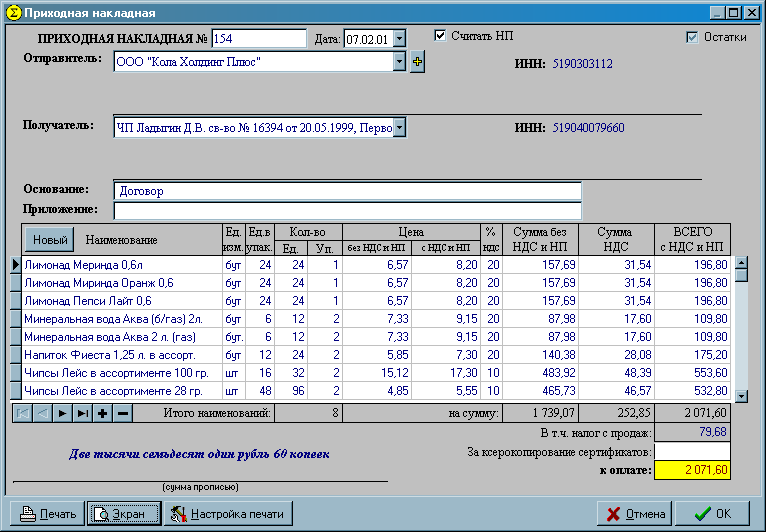
Формирование приходной накладной в основном идентично формированию входящего счета. Основными различиями этих документов являются следующие:
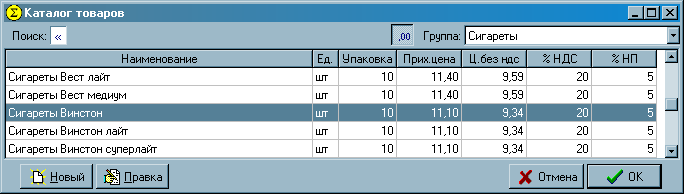
Система позволяет приходовать один товар по нескольким приходным ценам одновременно. Затем, при последующей их отгрузке, вы увидите в списке товары с одним и тем же наименованием, но с разной себестоимостью. В жизни нередко случаются ситуации, когда товар приходуется по одной цене, затем он частично или полностью отгружается, и только потом выясняется, что приходную цену надо по каким – то причинам изменить. Вы можете отредактировать приходную накладную, но имейте в виду, что во всех уже выписанных расходных накладных себестоимость реализованных товаров будет автоматически пересчитана по новой приходной цене. Соответственно пересчитается и сумма остатков товаров по приходной цене. Более подробно на этом вопросе остановимся при рассмотрении расходной накладной.
Расчет сумм НДС и налога с продаж в приходной накладной делается по аналогии с входящим счетом.
Отличительные особенности приходной накладной, предназначенной для оформления возврата товаров от покупателя (с включенным маркером “Возврат/списание”) изложены в разделе “Ведение каталогов – Каталог стандартных операций”.
Расходная накладная - особенности документа
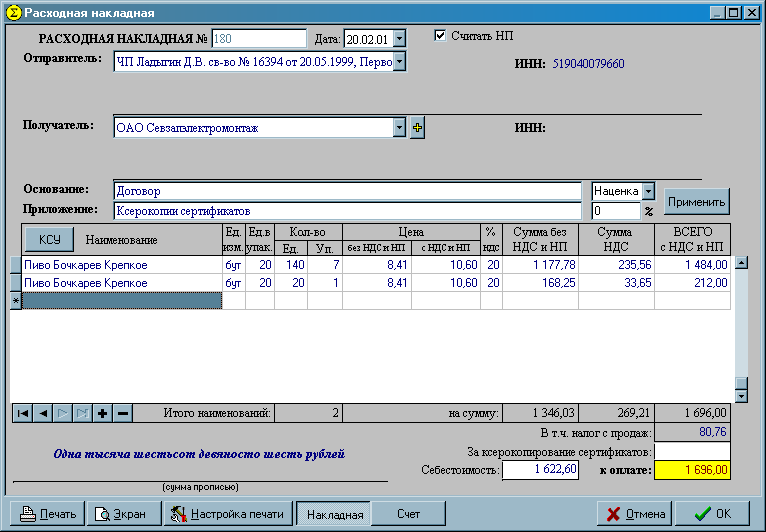
Продвигаясь от простого к сложному, мы подошли к рассмотрению особенностей самого “умного” документов – расходной накладной. Основным отличием расходной накладной от приходной является то, что выбор товаров осуществляется не из каталога, а из фактических остатков. При этом остатки могут отображаться в двух режимах: либо остатки товаров всех субъектов учета, либо остатки товаров только того субъекта, который выбран в накладной. Это зависти от положения настройки “Консолидированные остатки товаров в расходной накладной” (см. раздел “Системные настройки”).
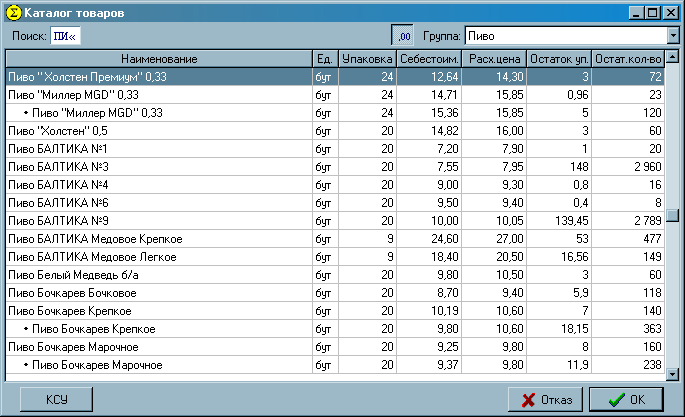
Если на складе имеется товар, оприходованный по нескольким приходным ценам, то при выписке вы увидите несколько позиций этого товара. В приведенном ниже примере на складе имеется “Пиво Бочкарев крепкое” по закупочным ценам 9,80 и 10,19 – 363 и 140 единиц соответственно. Принятие решения – какую из этих позиций выбрать, предоставляется оператору. Система предотвращает возникновение ситуации, когда по одному и тому же товару одновременно имеются и положительные и отрицательные остатки. Делается это следующим образом: если в нашем примере оператор попытается выписать больше 140 единиц пива “Бочкарев крепкое” по себестоимости 10,19, то программа выдаст следующее сообщение:

В поле “Количество” будет проставлен 0, программа будет ждать решения оператора: израсходовать остаток 140 штук по приходной цене 10,19, а недостающее количество добавить тем же товаром по 9,80 или расходовать только вторую позицию. В первом случае на экране оператор будет видеть две записи одного и того же товара.
При этом, если отпускная цена у них одинаковая, то на печати две эти строчки будут свернуты в одну (см. пример ниже).
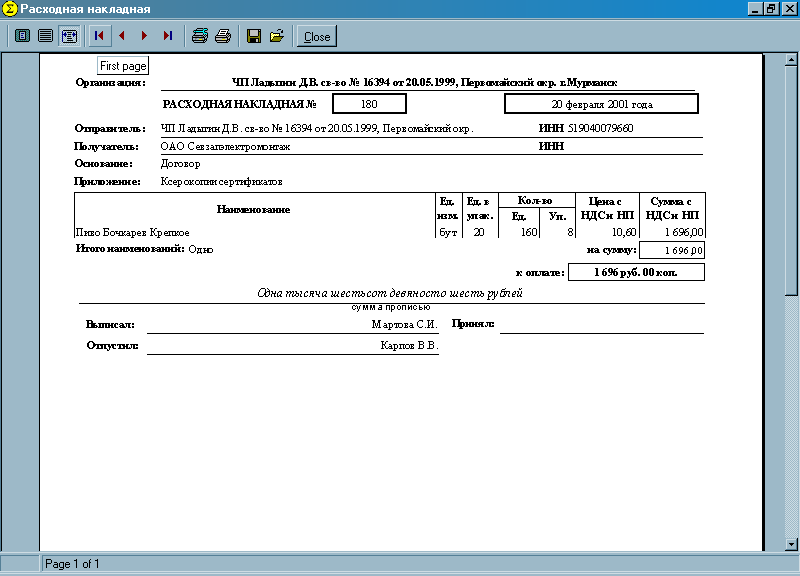
Если же отпускные цены будут различными, то такого “свертывания”, естественно, не произойдет. Программа позволяет отпустить большее количество товара, чем на данный момент есть на складе, она только предупреждает об образовании отрицательного остатка товара (в жизни бывают такие ситуации, когда, например, товар на склад уже поступил, но оприходовать его в компьютере некогда, поэтому некоторое время товары выписываются “в минус”, а затем, когда появилась возможность, они приходуются, - при этом текущие остатки и себестоимость ранее отгруженных товаров пересчитываются автоматически).
Как видно из предыдущего примера, в расходной накладной автоматически суммируется себестоимость отгруженных товаров (в данном случае она равна (140*10,19) + (20*9,80) = 1622,60). Эта сумма может быть автоматически передана в проводку. Как уже отмечалось выше, при редактуре цен или количества товаров в приходных накладных, пересчет себестоимости в расходных накладных делается автоматически, так же как и сумма себестоимости в проводке (если она была ранее сделана).
Если на вашем складе ничего нет (не оприходованы товары), то выписать расходную вам не удастся. Добавление новых товаров в каталог при вводе расходной накладной не предусмотрено, т.к. новый товар не может отгружаться, не будучи оприходован. Поэтому вместо кнопки “Новый” имеется кнопка “КСУ”, с помощью которой открывается карточка складского учета того товара, который выделен в расходной накладной.
Расчет налога с продаж делается по принципу, аналогичному приходной накладной, входящему и исходящему счету. Расчет НДС производится так же, как в исходящем счете, т.е. только у субъектов, имеющих признак “Плательщик НДС” вне зависимости от того, кем является получатель товаров.
Отличительные особенности расходной накладной с включенным маркером “Возврат/списание”, предназначенной для возврата товаров поставщикам или их списания изложены в разделе “Ведение каталогов – Каталог стандартных операций”.
Использование наценок (скидок). Для того, чтобы оформить накладную с наценкой (скидкой), необходимо:
Процент наценки /скидки может быть рассчитан автоматически и подставлен в поле % (с возможностью ручного изменения). Этот процент формируется путем сложения наценки /скидки, установленной для данного субъекта учета и для данного партнера.
Для того, чтобы установить скидку у субъекта учета (скажем, с целью временной распродажи или в том случае, если один субъект учета, например ООО “Белое” торгует без скидки, а ООО “Черное” – со скидкой), необходимо:
После этого во всех расходных накладных, оформляемых у данного субъекта учета, в поле % будет по умолчанию устанавливаться заданный вами процент скидки и вам останется только нажать кнопку “Применить”. Внимание! Если вы нажали эту кнопку, а затем решили сменить субъекта учета, то ранее примененная скидка будет отмена!
Для того, чтобы установить скидку или наценку у партнера (скажем, с целью предоставления дисконта постоянным клиентам или наценки за доставку товара), необходимо:
После этого во всех расходных накладных, оформляемых данному партнеру, в поле % будет по умолчанию устанавливаться заданный вами процент скидки. В случае смены партнера при нажатой кнопке “Применить” ранее примененная скидка будет отмена.
В том случае, если процент скидки / наценки установлен и у субъекта учета, и у партнера, то в расходной накладной в поле % будет установлена сумма этих двух процентов. Пример:
имеются 2 субъекта учета – ЧП Иванов (работает без скидки) и Иванов (дает ВСЕМ скидку 2%) и 2 партнера – Петров – постоянный клиент с дисконтом 3% и Сидоров – клиент, которому товары доставляются с наценкой 5%. В зависимости от положения полей Отправитель и Получатель в расходной накладной будут предложены следующие проценты наценок или скидок:
|
Субъект Партнер |
Петров (скидка –3%) |
Сидоров (наценка +5%) |
|
ЧП Иванов (скидки нет) |
Скидка 3% |
Наценка 5% |
|
Иванов (скидка –2%) |
Скидка 5% |
Наценка 3% |
Если вас не устраивает предложенный процент, то вы можете ввести его вручную, как описано выше. Для того, чтобы цены (с НДС и НП) в случае применения наценок и скидок на товары не получались с долями копеек, используется настройка “Округление цены при наценке / скидке”.
Если настройка выключена, то цена, как правило, получается дробная. Например, Вы отпускаете 10 единиц товара по цене 8 р. 60 к.: 10*8,60 = 86,00. Затем применяете наценку 4%: 86,00*1,04 = 89,44. При этом цена за единицу товара получается 89,44 / 10 = 8 р. 94,4 к. (с долями копеек).
Если настройка включена, то цена за единицу товара округляется до целых копеек и пересчитывается сумма накладной. В предыдущем примере при нажатии кнопки “Применить” произойдет округление цены до 8 р. 94 к. и сумма по этому товару получится 8,94*10 = 89,40. Если Вы затем отмените наценку, то цена товара будет возвращена к первоначальной, т.е. 8 р. 60 к.
Для того, чтобы распечатать к накладной счет – фактуру, надо нажать переключатель накладная / счет. При выводе на печать (предварительный просмотр) счет – фактура имеет следующий вид: